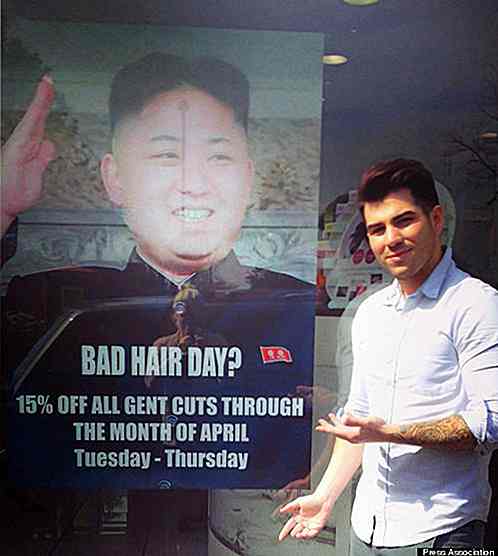hideout-lastation.com
hideout-lastation.com
Comment accéder aux dossiers restreints dans Windows
Si vous êtes bloqué dans une situation où Windows vous empêche d'accéder à vos propres données, je pourrais peut-être vous aider à inverser la tendance.
Il peut y avoir plusieurs raisons pour lesquelles vous pouvez voir l' erreur "Accès refusé" lorsque vous essayez d'accéder ou de modifier un dossier. Dans ce post, je vais essayer de répertorier toutes les solutions possibles à l'erreur d'accès refusé Windows.
Remarque: Les méthodes suivantes ne fonctionneront que si vous disposez des droits d'administrateur du PC. Si vous avez un compte standard, vous devriez en parler à l'administrateur du PC, car les comptes standards ont un accès limité.
Méthode 1: Prendre possession
Généralement, cette erreur se produit en cas de conflit avec la propriété du dossier . Cela se produit après la mise à niveau vers une nouvelle version de Windows ou avec les options de contrôle utilisateur. Heureusement, en tant qu'administrateur, vous ne devriez avoir aucun problème pour redevenir propriétaire.
- Cliquez avec le bouton droit sur le dossier restreint et sélectionnez Propriétés . Maintenant, passez à l'onglet Sécurité et cliquez sur le bouton Avancé .
- Cliquez avec le bouton droit sur le dossier et sélectionnez Propriétés dans le menu contextuel. Ici, sous l'onglet Général, cliquez sur le bouton Avancé .
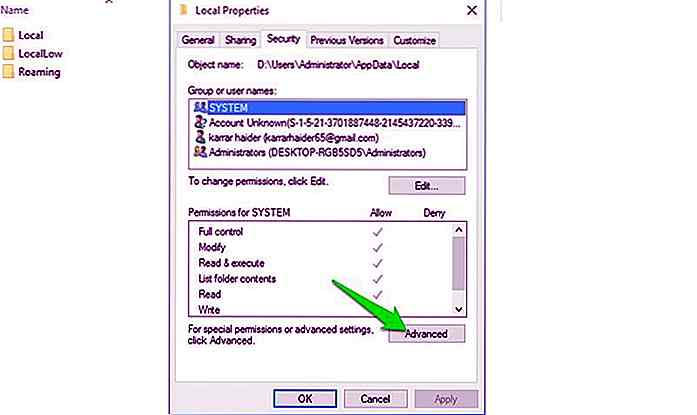 Cliquez ici sur Modifier le lien à côté du propriétaire .
Cliquez ici sur Modifier le lien à côté du propriétaire .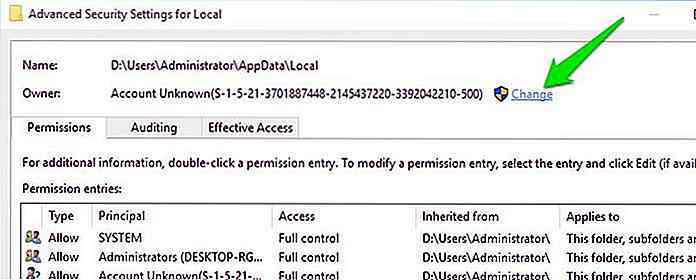 Ensuite, entrez votre nom d'utilisateur dans la section Entrez le nom de l'objet à sélectionner et cliquez sur Vérifier les noms .
Ensuite, entrez votre nom d'utilisateur dans la section Entrez le nom de l'objet à sélectionner et cliquez sur Vérifier les noms .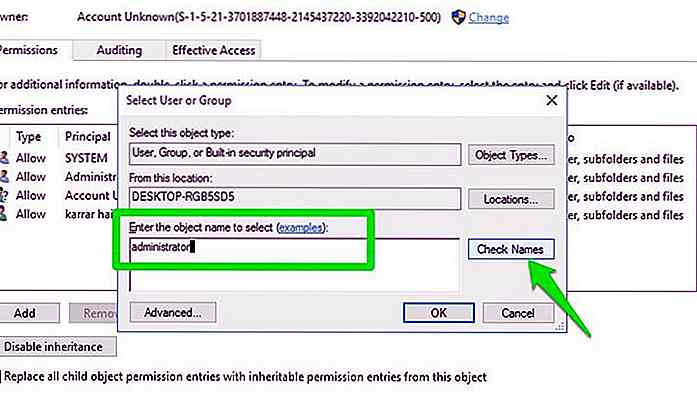 Si vous avez entré le bon nom d'utilisateur, il devrait être automatiquement appliqué.
Si vous avez entré le bon nom d'utilisateur, il devrait être automatiquement appliqué.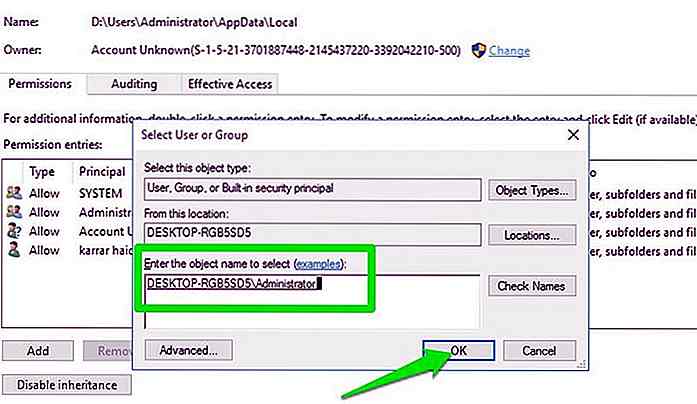 Maintenant, cliquez sur OK et cochez la case à côté de l'option Remplacer le propriétaire sur les sous-conteneurs et les objets juste en dessous de l'option Propriétaire . Cela va appliquer des autorisations à tous les dossiers et sous-dossiers.
Maintenant, cliquez sur OK et cochez la case à côté de l'option Remplacer le propriétaire sur les sous-conteneurs et les objets juste en dessous de l'option Propriétaire . Cela va appliquer des autorisations à tous les dossiers et sous-dossiers.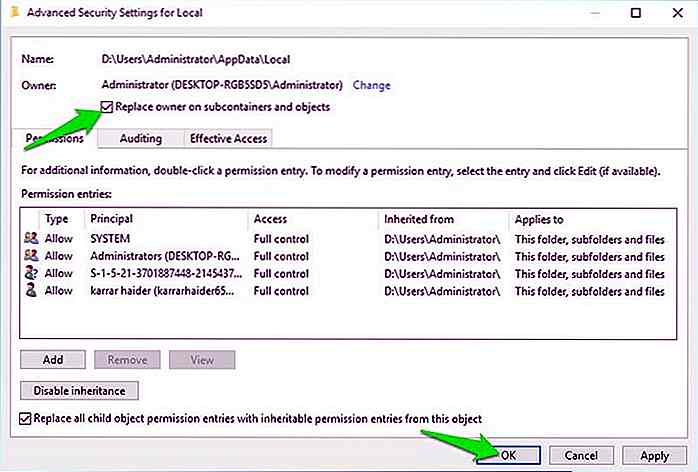
Cela devrait résoudre votre problème de refus d'accès et vous permettre d'accéder au dossier et à son contenu.
Si vous ne voulez pas suivre le processus ci-dessus ou si cela n'a pas fonctionné pour vous, un outil tiers peut le faire pour vous aussi.
Take Ownership est un outil pratique qui ajoutera une entrée au menu contextuel pour en prendre facilement possession . Après avoir installé l'outil, cliquez avec le bouton droit sur le dossier et sélectionnez Prendre la propriété dans le menu contextuel pour devenir le propriétaire.
 Méthode 3: Utiliser un compte administrateur masqué
Méthode 3: Utiliser un compte administrateur masqué En dehors du compte d'administrateur habituel, il existe un autre compte d'administrateur caché qui est beaucoup plus puissant et qui a accès à la plupart des zones de Windows. Si vous ne pouvez pas accéder au dossier en raison d'un problème de privilège, ce compte administrateur à privilèges élevés devrait pouvoir l'ouvrir .
Remarque: Il est déconseillé d'utiliser régulièrement un compte administrateur élevé car il donne accès à des zones que vous ne devriez pas contourner (la raison pour laquelle il est caché). Lorsque vous avez fini de l'utiliser, vous devez le désactiver.
Lorsque vous parvenez à accéder au dossier restreint de ce compte, assurez-vous de déplacer son contenu vers un autre emplacement où le compte administrateur normal fonctionne .
Méthode 3: vérifiez si elle est cryptée
Il y a une chance que le dossier soit crypté, c'est pourquoi vous obtenez l'erreur Accès refusé . Voici comment vérifier si elle est cryptée:
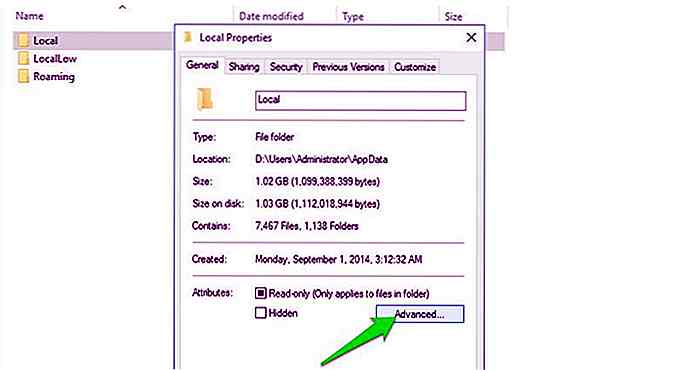 Si l'option Crypter le contenu pour sécuriser les données est cochée, cela signifie que les données sont cryptées et que vous devrez les décrypter en utilisant les bons certificats.
Si l'option Crypter le contenu pour sécuriser les données est cochée, cela signifie que les données sont cryptées et que vous devrez les décrypter en utilisant les bons certificats.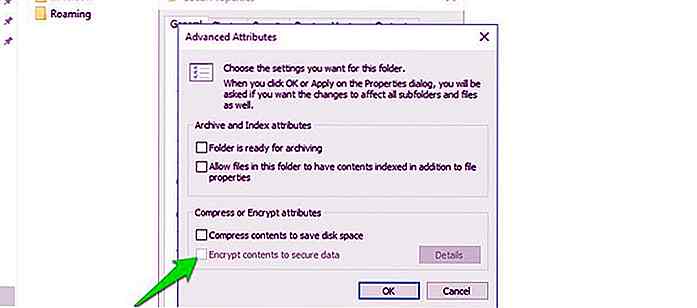
Vous devez contacter l'utilisateur qui a crypté ce dossier et demandez-lui de le déchiffrer à partir de son compte.
Méthode 4: Utiliser l'outil Unlocker
Unlocker est un outil de déverrouillage de dossier pratique qui vous aidera à résoudre de nombreux problèmes d'accès aux dossiers en un seul clic. Installez simplement l'outil et il ajoutera une entrée dans le menu contextuel. Cliquez avec le bouton droit sur le dossier restreint et sélectionnez Unlocker .
L'outil va scanner le dossier et montrer ce qui vous empêche d'accéder au dossier. Vous avez juste besoin de cliquer sur Débloquer tout ici et Unlocker corrigera automatiquement tous les problèmes.
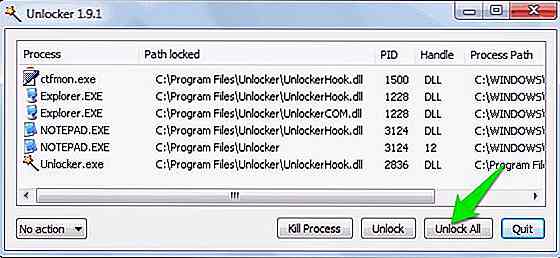 Méthode 5: accéder à partir du mode sans échec
Méthode 5: accéder à partir du mode sans échec Il est également possible qu'une application tierce ou un virus vous empêche d'accéder au dossier .
Vous devez démarrer le PC en mode sans échec, puis essayez d'accéder au dossier . Sous Windows 8 et 10, vous pouvez accéder au mode sans échec à partir des options de démarrage et sous Windows 7, vous pouvez appuyer plusieurs fois sur la touche F8 pendant que le PC commence à ouvrir le menu du mode sans échec.
Le mode sans échec démarre le PC avec des pilotes limités et aucune application tierce. Par conséquent, aucune application ou virus ne devrait vous empêcher d'accéder au dossier. Si vous pouvez y accéder en mode sans échec, essayez de supprimer les applications récemment installées et de rechercher des virus sur votre PC avec un bon logiciel antivirus, tel qu'Avast.
Méthode 6: essayez un autre compte d'utilisateur
Il est possible que votre profil utilisateur soit corrompu et que Windows ne puisse pas y ouvrir les fichiers / dossiers. Essayez d'accéder aux données d'un autre compte d'utilisateur pour le confirmer.
Dans le cas où vous n'avez pas un autre compte d'utilisateur, vous pouvez facilement en créer un. Vous devez vous référer à ces guides par le support de Microsoft pour créer un nouveau compte d'utilisateur dans Windows 7, 8 et Windows 10.
Emballer
L'erreur d'accès refusé se produit généralement lorsque vous avez des droits limités ou que le dossier n'est pas à la portée de votre compte d'utilisateur . Prendre possession du dossier ou utiliser le compte administrateur caché devrait résoudre ce problème.
Et bien sûr, il pourrait y avoir beaucoup d'autres types d'erreurs basées sur le système et les applications qui pourraient vous empêcher de modifier le dossier, mais l'utilitaire Unlocker devrait être capable de s'en occuper automatiquement.
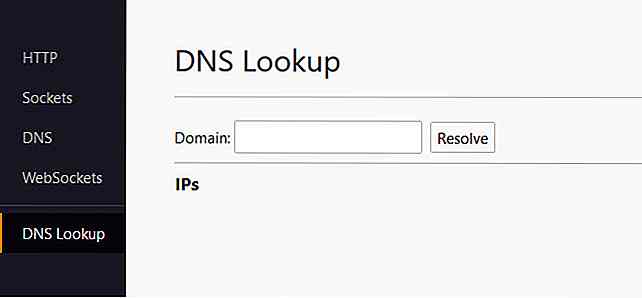
10 meilleurs paramètres Firefox cachés que vous devriez savoir
Il y a beaucoup de paramètres que Firefox offre en plus des paramètres généraux que vous pouvez trouver dans le menu Options. Beaucoup de ces paramètres avancés peuvent être trouvés sur des pages de navigateur spécifiques qui utilisent le about: protocole. Dans cet article, je vais vous montrer 10 paramètres Firefox moins connus qui peuvent s'avérer utiles dans votre flux de travail quotidien.Lorsque vo

Emotion & Storytelling: Comment raconter des histoires peut vous clouer plus de clients
Tout le monde est un conteur. Les histoires sont la façon dont nous explorons notre environnement et communiquons avec les autres, que ce soit pour les persuader, les inspirer ou simplement les divertir. En tant que concepteurs, la narration fait partie intégrante de notre processus de création, car nous utilisons des histoires pour communiquer avec nos clients, et en particulier avec les utilisateurs qui interagissent avec nos conceptions.Au
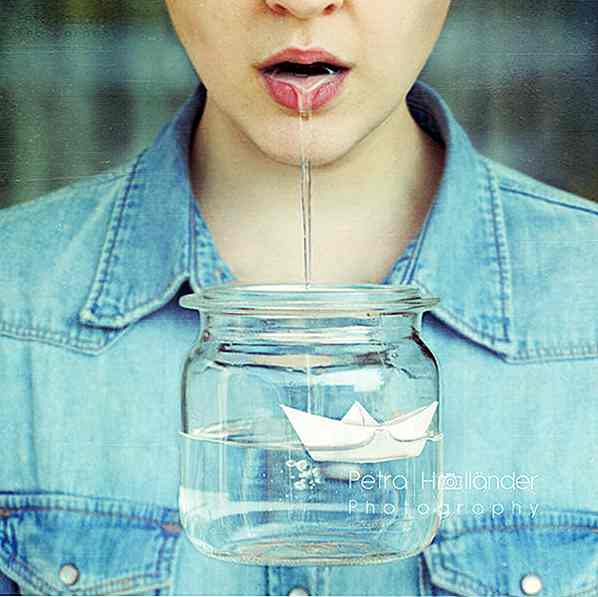
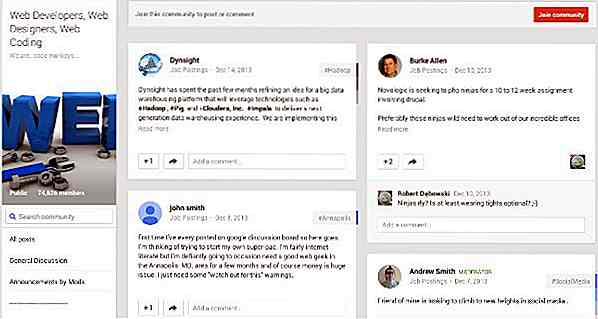
![Anamorphique de l'esprit angoissé par Sergio Odeith [Showcase]](http://hideout-lastation.com/img/tech-design-tips/225/mind-boggling-anamorphic-art-sergio-odeith.jpg)